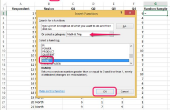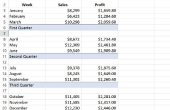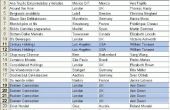Bij het werken met Excel-gegevens, moet u wellicht weet het aantal rijen in een werkblad wordt gebruikt. Er zijn een aantal manieren te berekenen of het aantal rijen in een werkblad wordt gebruikt, en met behulp van Excel VBA is slechts een van hen. Programmeren van een VBA-macro kunt u het aantal gegevensrijen in een werkblad, maar kunt u de functie herhaaldelijk te gebruiken met uw Excel-werkmappen.
De Macro Programmeren
Open het Excel-werkblad en de VBA-editor door op "Alt + F11 te drukken."
Start een nieuwe VBA-projectbestand door met de rechtermuisknop op de werkmap in het rechter menu en de "New"-optie te kiezen.
Start van de nieuwe functie door te typen "Sub CountRows()." Dit meldt de VBA-compiler dat er een nieuwe subroutine in het projectbestand is. Als u liever een andere naam geven aan de subroutine, simpelweg wisseling "CountRows" aan wat u wilt zeggen, maar het moet het open en gesloten haakje achter het, zoals in 'Uwnaam ()'.
Maak een variabele door "Dim Count as Long" in de volgende regel.
Typ in de volgende code:
Count = 0
DoenCount = Count + 1ActiveCell.Offset(1, 0).SelectLus tot IsEmpty (ActiveCell.Offset (0, 1))
Dit vertelt de compiler-programma voor het eerst de graaf variabele leeghalen en start vervolgens het werkblad doorlopen. Het wordt toegevoegd aan de totale telling, dan omlaag naar de volgende cel, zolang de volgende cel leeg is. Wanneer het een lege cel wordt bereikt, zal het stoppen.
Met de toevoeging van een nieuwe regel met "MsgBox Count" in het tevoorschijn toveren een berichtvenster. Hierdoor zal een pop-upvenster met het totale aantal rijen weergegeven in het. Om het berichtvenster lijken een beetje meer nuttig, kunt u wat meer tekst toevoegen aan het. Verander de regel als volgt:
MsgBox "Er zijn" Count "Rijen"
U kunt de tekst tussen aanhalingstekens staat op welke manier u zou willen worden.
Typ tenslotte 'End Sub' op een nieuwe regel te sluiten van de functie uit.
De Macro wordt uitgevoerd
Terug naar uw Excel-werkblad, en sla het op.
Markeer de eerste cel in de kolom met de meeste gegevens. Dit is een kolom die geen lege cellen tussen de bovenste en de onderste heeft.
Open het menu "Extra" en selecteer "Macro's" om dialoogvenster macro met alle macro's die in het werkblad is geprogrammeerd.
Selecteer uw macro in deel 1, rubriek "CountRows" of de naam die u hebt opgegeven. Klik "Run". Als alles klaar is, zal de Macro verschijnen met het bericht vak verslag van het aantal rijen dat u hebt ingevuld.
- Het kan sneller en eenvoudiger, zijn als alles wat je nodig hebt is een getal, en de rijen met behulp van een formule tellen. Typ in een lege cel, "COUNT = (a:, IF(A>0,1,0))", waar A is de kolom die je tot nu toe.
- De bovenstaande methode werkt alleen voor een aantal rijen met gegevens. De VBA-script wordt beëindigd op de eerste lege rij - zelfs als andere rijen met gegevens volgen.